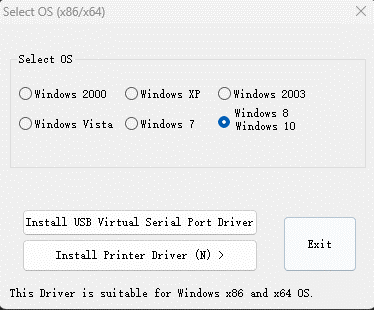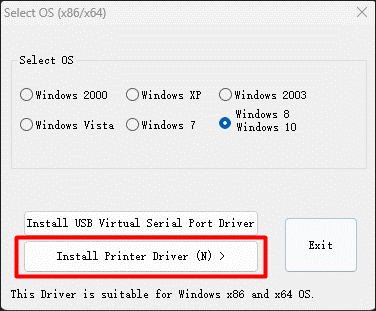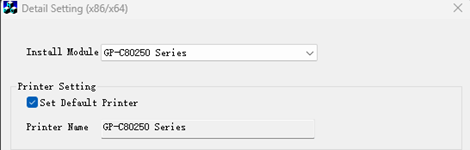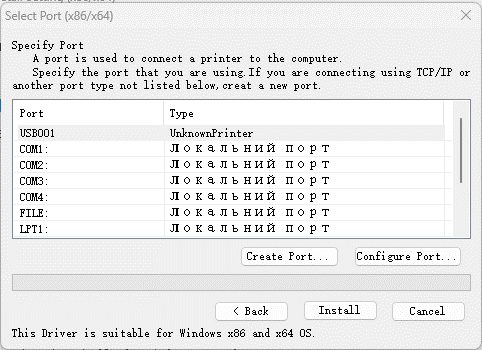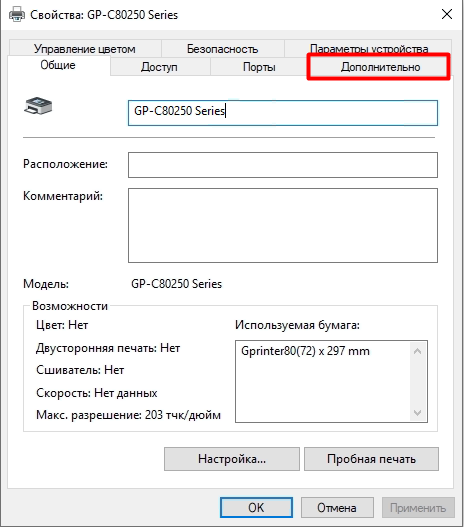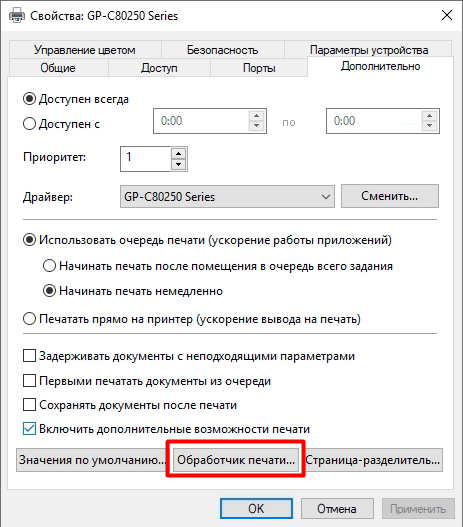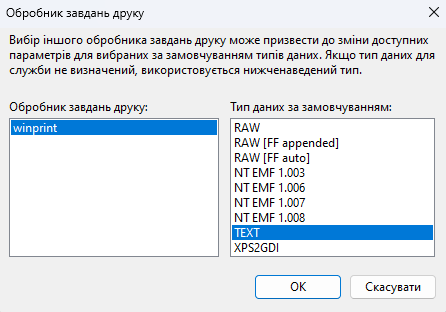Інструкція з друку на принтері GP-C80250 Series при підключенні по USB
1. Встановити драйвера для принтера з сайту
2. Запустити завантажений GAINSCHA Receipt Printer Driver V19.5.exe файл і провести встановлення до відображення наступного вікна
3. У вікні натиснути на кнопку « Install Printer Driver (N) > »
4. У відображеному вікні обрати модель принтера « GP-C80250 Series »
5. Надалі обираємо порт, по якому підключений принтер (має бути USBXXX) і закінчуємо інсталяцію. ВАЖЛИВО: якщо наявні два порта з USB, обираємо перший, який не зайнятий іншим принтером.
6. Відкриваємо Панель керування -> Пристрої та принтери -> Принтери та сканери -> GP-C80250 Series -> Властивості принтера. АБО виконуємо команду в cmd rundll32 printui.dll,PrintUIEntry /p /n "GP-C80250 Series" 7. Відкриваємо вкладу «Додатково» та заходимо у «Обробник завдань друку»
8. У відкритому вікні змінюємо Тип даних за замовчуванням на TEXT